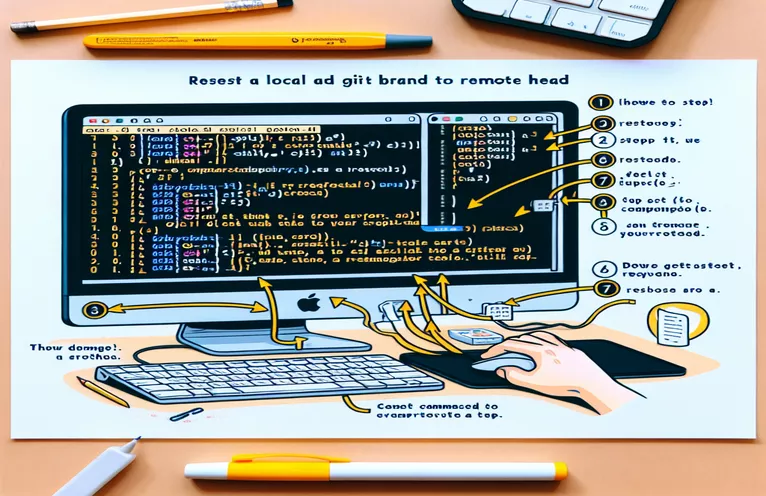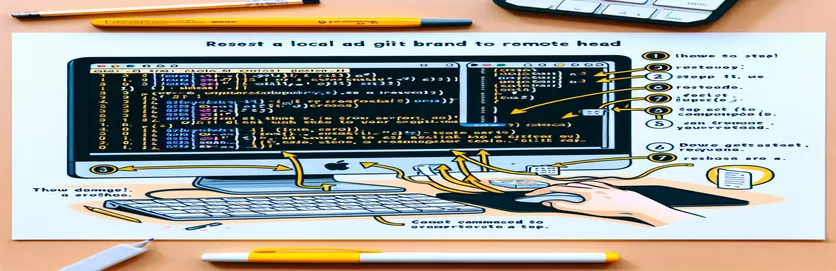Đặt lại nhánh Git cục bộ của bạn để khớp với điều khiển từ xa
Trong thế giới phát triển phần mềm, việc đồng bộ hóa kho lưu trữ cục bộ của bạn với kho lưu trữ từ xa là một nhiệm vụ phổ biến. Đôi khi, bạn có thể cần đặt lại nhánh cục bộ của mình để khớp với HEAD của nhánh từ xa. Điều này đảm bảo rằng cơ sở mã cục bộ của bạn phản ánh những thay đổi mới nhất được thực hiện trong kho lưu trữ từ xa, loại bỏ mọi khác biệt.
Trong hướng dẫn này, chúng ta sẽ khám phá cách chính xác để đặt lại nhánh Git cục bộ của bạn giống như nhánh trên kho lưu trữ từ xa. Chúng tôi sẽ giải quyết các vấn đề phổ biến mà bạn có thể gặp phải và cung cấp hướng dẫn từng bước để đảm bảo kho lưu trữ cục bộ của bạn được căn chỉnh hoàn hảo với HEAD từ xa.
| Yêu cầu | Sự miêu tả |
|---|---|
| git fetch origin | Tải xuống các đối tượng và giới thiệu từ kho lưu trữ khác. |
| git reset --hard | Đặt lại chỉ mục và cây làm việc. Mọi thay đổi đối với các tệp được theo dõi trong cây đang làm việc đều bị loại bỏ. |
| git clean -fd | Xóa các tập tin và thư mục không bị theo dõi khỏi thư mục làm việc. |
| subprocess.run() | Chạy một lệnh với các đối số. Chờ lệnh hoàn thành, sau đó trả về một phiên bản CompletedProcess. |
| #!/bin/bash | Cho biết rằng tập lệnh sau sẽ được thực thi trong shell Bash. |
| branch_name=${1:-master} | Gán giá trị mặc định cho một biến nếu không có đối số nào được cung cấp. |
Hiểu tập lệnh đặt lại nhánh Git
Các tập lệnh được cung cấp ở trên giúp đặt lại nhánh Git cục bộ của bạn để khớp với HEAD của nhánh từ xa. Tập lệnh Bash bắt đầu bằng cách tìm nạp những thay đổi mới nhất từ kho lưu trữ từ xa bằng cách sử dụng git fetch origin. Sau đó, nó đặt lại nhánh cục bộ về trạng thái của nhánh từ xa bằng git reset --hard origin/[branch_name]. Điều này đảm bảo rằng nhánh địa phương của bạn là bản sao chính xác của nhánh từ xa. Tập lệnh kết thúc bằng cách dọn sạch mọi tập tin và thư mục không bị theo dõi bằng cách sử dụng git clean -fd. Bước này rất quan trọng để xóa mọi tệp không bị theo dõi có thể gây ra xung đột.
Tương tự, tập lệnh Python tự động hóa quá trình này bằng cách sử dụng subprocess module để chạy các lệnh Git tương tự. Nó tìm nạp những thay đổi mới nhất, đặt lại nhánh cục bộ và dọn sạch các tệp không bị theo dõi. Bằng cách tự động hóa các bước này, các tập lệnh này đảm bảo quy trình hợp lý và không có lỗi để đồng bộ hóa kho lưu trữ cục bộ của bạn với kho lưu trữ từ xa. Điều này đặc biệt hữu ích trong môi trường cộng tác nơi nhiều nhà phát triển đang làm việc trên cùng một cơ sở mã, đảm bảo rằng mọi người đều nắm rõ những thay đổi mã mới nhất.
Cách đặt lại nhánh Git cục bộ để khớp với HEAD từ xa
Tập lệnh Bash để thiết lập lại chi nhánh địa phương
#!/bin/bash# Script to reset local branch to match the remote branch# Usage: ./reset_branch.sh [branch_name]branch_name=${1:-master}# Fetch the latest changes from the remote repositorygit fetch origin# Reset the local branch to match the remote branchgit reset --hard origin/$branch_name# Clean up untracked files and directoriesgit clean -fdecho "Local branch '$branch_name' has been reset to match 'origin/$branch_name'"
Đặt lại nhánh Git cục bộ bằng lệnh Git
Chuỗi lệnh Git
# Fetch the latest changes from the remote repositorygit fetch origin# Reset the local branch to match the remote branchgit reset --hard origin/master# Clean up untracked files and directoriesgit clean -fd# Confirm the resetgit status
Tập lệnh Python để tự động thiết lập lại nhánh Git
Tập lệnh Python sử dụng mô-đun quy trình con
import subprocessdef reset_branch(branch_name='master'):# Fetch the latest changes from the remote repositorysubprocess.run(['git', 'fetch', 'origin'])# Reset the local branch to match the remote branchsubprocess.run(['git', 'reset', '--hard', f'origin/{branch_name}'])# Clean up untracked files and directoriessubprocess.run(['git', 'clean', '-fd'])print(f"Local branch '{branch_name}' has been reset to match 'origin/{branch_name}'")if __name__ == "__main__":reset_branch('master')
Thông tin chi tiết hơn về việc đặt lại nhánh Git
Một khía cạnh quan trọng của việc quản lý các nhánh Git là hiểu được sự khác biệt giữa git reset Và git revert. Mặc dù cả hai lệnh đều được sử dụng để hoàn tác các thay đổi nhưng chúng phục vụ các mục đích khác nhau. git reset di chuyển đầu nhánh hiện tại đến một cam kết cụ thể, xóa tất cả các cam kết theo sau nó khỏi lịch sử một cách hiệu quả. Mặt khác, git revert tạo một cam kết mới hoàn tác các thay đổi được thực hiện bởi một cam kết trước đó. Điều này hữu ích khi bạn cần quay lại mà không cần viết lại lịch sử, điều này đặc biệt quan trọng trong môi trường cộng tác.
Một khía cạnh quan trọng khác là việc sử dụng số 8 khi làm việc với những thay đổi bạn muốn tạm thời đặt sang một bên. số 8 lưu các sửa đổi cục bộ của bạn và hoàn nguyên thư mục làm việc để khớp với cam kết HEAD. Điều này có thể hữu ích nếu bạn cần chuyển nhánh hoặc lấy các thay đổi từ kho lưu trữ từ xa mà không làm mất các thay đổi cục bộ. Sau đó, bạn có thể áp dụng lại những thay đổi này bằng git stash pop. Sử dụng các lệnh này một cách hiệu quả có thể nâng cao đáng kể quy trình làm việc của bạn và đảm bảo sự cộng tác suôn sẻ hơn.
Các câu hỏi và câu trả lời thường gặp về việc đặt lại nhánh Git
- làm gì git fetch LÀM?
- git fetch tải xuống các đối tượng và giới thiệu từ kho lưu trữ khác nhưng không hợp nhất chúng.
- Làm cách nào để đặt lại chi nhánh địa phương của tôi để khớp với chi nhánh từ xa?
- Sử dụng git reset --hard origin/[branch_name] sau khi tìm nạp những thay đổi mới nhất với git fetch origin.
- Sự khác biệt giữa git reset Và git revert?
- git reset di chuyển đầu nhánh đến một cam kết cụ thể, trong khi git revert tạo một cam kết mới hoàn tác các thay đổi của cam kết trước đó.
- Làm cách nào để xóa các tệp không bị theo dõi khỏi thư mục làm việc của tôi?
- Sử dụng git clean -fd để xóa các tập tin và thư mục không bị theo dõi.
- Công dụng của cái ...... là gì số 8?
- số 8 lưu các sửa đổi cục bộ của bạn và hoàn nguyên thư mục làm việc để khớp với cam kết HEAD.
- Làm cách nào để áp dụng lại các thay đổi đã lưu trữ?
- Sử dụng git stash pop để áp dụng lại các thay đổi đã lưu trữ.
- Tại sao việc sử dụng lại quan trọng git reset cẩn thận?
- Bởi vì nó viết lại lịch sử bằng cách di chuyển đầu nhánh, có khả năng dẫn đến mất dữ liệu nếu không sử dụng đúng cách.
- Tôi có thể hoàn tác một git reset?
- Nếu việc thiết lập lại diễn ra gần đây, bạn có thể tìm thấy các cam kết bị mất trong nhật ký lại và đặt lại chúng.
Thông tin chi tiết hơn về việc đặt lại nhánh Git
Một khía cạnh quan trọng của việc quản lý các nhánh Git là hiểu được sự khác biệt giữa git reset Và git revert. Mặc dù cả hai lệnh đều được sử dụng để hoàn tác các thay đổi nhưng chúng phục vụ các mục đích khác nhau. git reset di chuyển đầu nhánh hiện tại đến một cam kết cụ thể, xóa tất cả các cam kết theo sau nó khỏi lịch sử một cách hiệu quả. Mặt khác, git revert tạo một cam kết mới hoàn tác các thay đổi được thực hiện bởi một cam kết trước đó. Điều này hữu ích khi bạn cần quay lại mà không cần viết lại lịch sử, điều này đặc biệt quan trọng trong môi trường cộng tác.
Một khía cạnh quan trọng khác là việc sử dụng số 8 khi làm việc với những thay đổi bạn muốn tạm thời đặt sang một bên. số 8 lưu các sửa đổi cục bộ của bạn và hoàn nguyên thư mục làm việc để khớp với cam kết HEAD. Điều này có thể hữu ích nếu bạn cần chuyển nhánh hoặc lấy các thay đổi từ kho lưu trữ từ xa mà không làm mất các thay đổi cục bộ. Sau đó, bạn có thể áp dụng lại những thay đổi này bằng git stash pop. Sử dụng các lệnh này một cách hiệu quả có thể nâng cao đáng kể quy trình làm việc của bạn và đảm bảo sự cộng tác suôn sẻ hơn.
Suy nghĩ cuối cùng về việc thiết lập lại nhánh Git
Đặt lại nhánh Git cục bộ của bạn để khớp với HEAD từ xa là một kỹ năng cơ bản cho bất kỳ nhà phát triển nào làm việc trong môi trường nhóm. Bằng cách sử dụng các lệnh như git fetch, git reset --hard, Và git clean -fd, bạn có thể đảm bảo rằng kho lưu trữ cục bộ của mình được cập nhật và không có xung đột. Hiểu và sử dụng các lệnh này một cách hiệu quả có thể cải thiện đáng kể quy trình phát triển của bạn, giảm lỗi và tăng cường cộng tác. Luôn nhớ xử lý git reset cẩn thận để tránh mất dữ liệu có thể xảy ra.